Mundarija
Ko'pchiligimiz kundalik hayotimizda duch keladigan keng tarqalgan muammolardan biri bu VBA yordamida PDF faylidan Excel ish varag'iga qandaydir maxsus ma'lumotlarni olishdir. Ushbu maqolada men buni qanday qilib to'g'ri misollar va rasmlar bilan bajarishingizni ko'rsataman.
VBA (Tezkor ko'rish) yordamida PDF-dan Excel-ga maxsus ma'lumotlarni ajratib oling
6696

Amaliy kitobni yuklab oling
Ushbu maqolani o'qiyotganingizda mashq qilish uchun ushbu mashq kitobini yuklab oling.
PDF dan ma'lumotlarni chiqarib oling. xlsm
VBA (bosqichma-bosqich tahlil) yordamida PDF-dan Excel-ga aniq ma'lumotlarni olish uchun umumiy ko'rinish
Shunday qilib, kechiktirmasdan, keling. bugungi asosiy suhbatimizga. Bu yerda bizda standardnormaltable.pdf nomli PDF fayl bor, unda normal taqsimot jadvali mavjud.

Va biz Excel ish kitobida Sheet1 deb nomlangan ishchi varaqni ochdik, u erda biz PDF faylidan ma'lumotlarni ko'chirib olamiz.

Endi men sizga bosqichma-bosqich tahlil qilish orqali PDF faylidan ma'lumotlarni Excel ish varag'iga nusxalashingiz mumkinligini ko'rsataman.
⧪ 1-qadam: Kerakli ma'lumotlarni e'lon qilish
Avvalo siz kerakli ma'lumotlarni e'lon qilishingiz kerak. Bularga ishchi varaq nomi, katakchalar diapazoni, PDF fayli ochiladigan ilovaning joylashuvi (bu misolda Adobe Reader ) va faylning joylashuvi kiradi. PDF fayl.
3960

⧪ 2-qadam: PDF faylni ochish (VBA Shell buyrug'i yordamida)
Keyin, biz' PDF faylini ochish uchun VBA Shell funktsiyasi ga qo'ng'iroq qiling.
9218

⧪ 3-bosqich (ixtiyoriy): Bir necha daqiqa kutish
Bu ixtiyoriy. Biroq, sizda bir qancha vazifalar bo'lsa, kompyuteringiz oldingi vazifani muvaffaqiyatli yakunlashi va yangi vazifani boshlashi uchun bir necha daqiqa kutgan ma'qul.
5778

Mana, biz 30 soniya kutamiz. Agar xohlasangiz, ko'proq kutishingiz mumkin.
⧪ 4-qadam: PDF faylidan ma'lumotlarni nusxalash uchun SendKeys-dan foydalanish
Bu, ehtimol, eng muhim vazifadir. Biz 3 SendKeys:
- ALT + V, P, C: dan foydalanamiz, bu asosan oʻtishni yoqish uchun. PDF . Kichik fayllar uchun bu shart emas. Ammo kattaroq fayllar uchun bu butun faylni tanlash uchun zarur bo'ladi.
- CTRL + A: Bu butun faylni tanlash uchun.
- CTRL + C : Tanlangan faylni nusxalash uchun.
Shuning uchun kod satrlari quyidagicha bo'ladi:
7704

⧪ 5-qadam: Ma'lumotlarni Excel fayliga joylashtirish
Biz maxsus PDF faylini ochdik va ushbu fayldan ma'lumotlarni ko'chirib oldik. Endi biz ushbu ma'lumotlarni ishchi varaqning kerakli diapazoniga joylashtirishimiz kerak.
5813

Mana, men ishchi varaqning A1 katakchasiga joylashtirdim. Albatta, uni boshqa joyga yopishtirishingiz mumkinsizning xohishingizga ko'ra.
⧪ 6-qadam (ixtiyoriy): PDF faylni yopish (ilovani tugatish)
Nihoyat, sizdan keyin ishlayotgan dasturni yopgan ma'qul. ma'lumotlarni chiqarish bilan amalga oshiriladi.
1235

Batafsil o'qing: Ma'lumotlarni PDF-dan Excelga qanday chiqarish mumkin (4 mos usul)
Shunga o'xshash o'qishlar
- To'ldiriladigan PDF-dan Excelga ma'lumotlarni qanday eksport qilish mumkin (tezkor qadamlar bilan)
- PDF sharhlarini Excel elektron jadvaliga qanday eksport qilish mumkin (3 ta tezkor hiyla)
VBA-dan foydalanib PDF-dan Excel-ga aniq ma'lumotlarni olish uchun misol
Biz VBA yordamida PDF faylidan Excel ish varag'iga ma'lumotlarni olishning bosqichma-bosqich tartibini ko'rdik.
Shuning uchun, to'liq VBA kodi PDF faylidan standartnormaltable - Sheet1 deb nomlangan ma'lumotlarni olish uchun:
⧭ VBA bo'ladi Kod:
8461

⧭ Chiqish:
Ushbu kodni ishga tushiring. Va u "standartnormaltable" deb nomlangan PDF faylidan faol ish kitobidagi "Sheet1" deb nomlangan ish varag'iga ma'lumotlarni ko'chiradi.
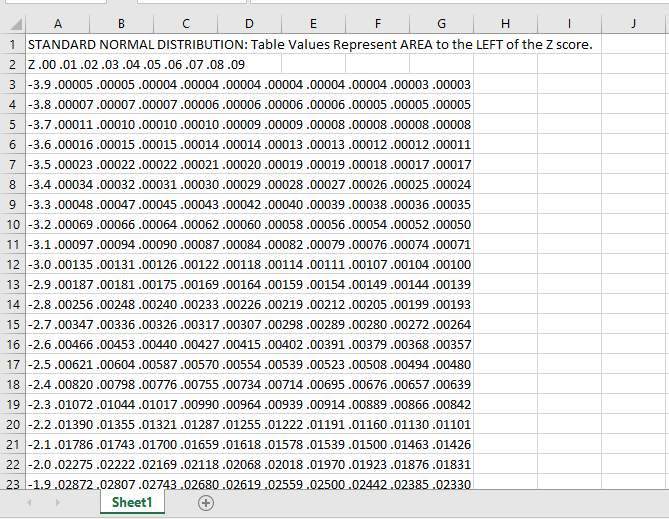
Batafsil o'qing: Bir nechta PDF-fayllardan Excelga ma'lumotlarni qanday chiqarish mumkin (3 mos usul)
Qanday qilib nima qilish kerak Eslab qoling
- Kodni ishga tushirish vaqtida PDF faylidan ma'lumotlarni ko'chiradigan ishchi kitob ochiq saqlanishi kerak. Aks holda, kodda ishchi kitob nomini ishlatishingiz kerak bo'ladi.
- Nomikod ichida foydalanayotgan dastur ( Adobe Acrobat DC bu yerda) kompyuteringizda o'rnatilgan bo'lishi kerak. Aks holda, siz xatoga yo'l qo'yasiz.
- PDF fayllardan iborat katta ma'lumotlar to'plamlari uchun jarayon barcha ma'lumotlarni nusxalash va joylashtirish uchun biroz vaqt talab qilishi mumkin. Shuning uchun sabrli bo'ling va jarayon muvaffaqiyatli tugaguncha kuting.
Xulosa
Shuning uchun bu jarayon PDF-dan ba'zi maxsus ma'lumotlarni olishdir. faylini VBA yordamida Excel ish varag'iga o'tkazing. Savollaringiz bormi? Bemalol bizdan so'rang. Yana postlar va yangilanishlar uchun ExcelWIKI saytimizga tashrif buyurishni unutmang.

